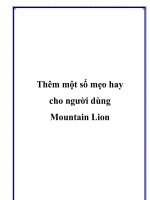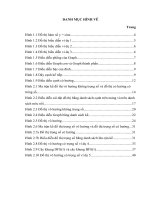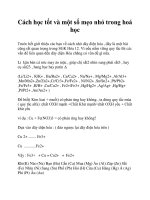Các tính năng và một số mẹo hay trong WindowVista ppsx
Bạn đang xem bản rút gọn của tài liệu. Xem và tải ngay bản đầy đủ của tài liệu tại đây (170.8 KB, 6 trang )
Nếu Flip 3D quá chậm khi mở nhiều cửa sổ , bạn nên giới hạn số cửa sổ
này bằng cách
1. Bấm Start > chọn Run > gõ Regedit > bấm OK
2. Bạn tìm theo đường dẫn sau :
HKEY_CURRENT_USER\Software\Microsoft\Windows\DWM
3. Bên cửa sổ bên phải , tạo DWORD (32-bit) có tên là Max3DWindows
và bạn gná giá trị cho nó : là 5 đối với Card màn hình cấp thấp , là 10 đối
với Card khác
4. Thoát khỏi Registry Editor
5. Bấm tổ hợp CTRL-SHIFT-F9 để tắt DWM và bấm lại tổ hợp phím
này một lần nữa để khởi động DWM
6. Bấm WindowsKey-TAB để hiển thị kiểu Flip3D
Logo System Properties
Đưa Logo và những thông tin cá nhân trong System Properties khi bấm
chuột phải vào MyComputer , cách thức như sau :
Các tính năng và một số mẹo hay trong WindowVista
1. Tạo một hình ảnh Bitmap có kích thước lớn nhất là 120x120 Pixel
dạng ví dụ có tên là MyLogo.bmp đặt trong một thư mục nào đó , ví dụ
C:\Windows\system32
2. Mở NotePad tạo một file có tên là PriLogo.Reg với nội dung sau đây
Windows Registry Editor Version 5.00
[HKEY_LOCAL_MACHINE\SOFTWARE\Microsoft\Windows\Current
Version\OEMInformation]
"Manufacturer"="Việt CNTT – Thế giới tin tức công nghệ thông tin hàng
đầu Việt Nam"
"Model"="Acer"
"SupportHours"="24 giờ / ngày"
"SupportPhone"="0914250036"
"SupportURL"=""
"Logo"="C:\\Windows\\system32\\MyLogo.bmp"
3. Lưu lại file này và chạy trực tiếp
Một vài mẹo hay trong Windows Vista
Chạy Command Prompt với quyền của Admin.
Đôi khi bạn chạy một lệnh trong Command Prompt mà System cứ báo là
bạn phải là Admin mới được chạy. Tránh cái bực mình này bạn có thể
làm như sau:
1. Right click cái shortcut của Command Prompt và chọn Properties.
2. Ở khung properties chọn Tab Shortcut và click nút Advanced.
3.Đánh dấu vào ô Run as administrator và OK đi ra ngoài.
**************************************************
************************
Mở keyboard trên Desktop để dùng chuột chọn chử .
Đôi khi vì bảo mật tránh keylogger bạn dùng chuột chọn chử như sau:
1. Click Menu Start.
2. Đánh chử OSK, rồi <enter> ở khung Start search.
Bạn sẽ có một keyboard trên desktop tha hồ dùng chuột mà chọn chử.
**************************************************
*************************
Vào Disk Management thật lẹ.
Bạn muốn vào disk management ngay lập tức :
Chọn Start. Đánh lệnh diskmgmt.msc , Enter
***********************************************************
****************
Shortcut để Flip3D.
Làm biếng không thích Windows+Tab, hảy tạo Shortcut đễ chạy Flip 3D
như sau:
tạo short cut và bỏ lệnh này vào:
RunDll32 DwmApi #105
và save cái shortcut đặt tên gì tuỳ ý (Vd. Flip3D)
Windows Vista: Những thủ thuật nhỏ với Desktop
Đôi khi nguyên nhân xóa biểu tượng
(icon) của trình duyệt Internet
Explorer trên desktop của Windows
Vista bắt nguồn từ sự lựa chọn các
trình duyệt khác như FireFox, Opera
của người dùng.
Để khôi phục icon Internet Explorer, bạn
vào Registry Editor, tìm đến khóa giá trị:
HKEY_CURRENT_USER \Software\Microsoft \Windows
\CurrentVersion \Explorer \HideDesktopIcons \NewStartPanel
Tạo 1 khóa (DWORD 32-bit) sau: {871C5380-42A0-1069-A2EA-
08002B30309D}
Bạn có thể sao chép nội dung trên kể cả dấu ngoặc { }. Đóng Registry
Editor lại và không cần phải khởi động lại hệ thống, chỉ cần chờ vài
giây là biểu tượng Internet Explorer lại hiện diện trên desktop.
Thanh công cụ Quick Launch là nơi bạn có thể đặt các shortcut của
những chương trình thường dùng nhất để tiện việc kích hoạt khi cần
thiết. Trong các phiên bản trước của hệ điều hành Windows, bạn phải
tạo shortcut cho chương trình muốn đưa vào và thực hiện động tác kéo
thả shorcut lên Quick Launch.
Trong Windows Vista, chỉ cần đơn giản tìm đến tập tin ứng dụng
(application) tương ứng rồi nhấn phải chuột lên nó, chọn "Add to
Quick Launch" là chương trình sẽ tự động được tạo shortcut và hiện
diện trên thanh công cụ Quick Launch.
Một mẹo nhỏ là có thể dùng Process Explorer của Microsoft
Sysinternal để có thể tìm những tập tin ứng dụng nhanh chóng.
Để thay đổi những icon trong Quick Launch, bạn phải chuột vào một
khoảng trống trên QL và chọn "Open Folder". Thư mục Quick
Launch sẽ xuất hiện, bạn có thể thực hiện các tác vụ dễ dàng như: đổi
tên, xóa, tạo thư mục con
Security Center là ứng dụng thông báo cho người dùng những thiết lập
bảo mật. Trong Windows Vista, Security Center có một khu vực riêng
biệt cho Firewall (tường lửa), Automatic Updates (tự động cập nhật),
Malware Protection (chống virus và spyware) cùng những thiết lập
khác. Nếu một trong những phần trên không được cài đặt, hay không
được cập nhật thì Security Center sẽ thông báo đến bạn qua biểu tượng
màu vàng trong phần thông báo của khay hệ thống.
Tuy nhiên, những thông báo của Security Center sẽ có thể gây phiền
phức và người dùng muốn giữ những thiết lập riêng của mình. Để gỡ bỏ
thông báo của Security Center, ta thực hiện các bước sau:
Nhấn chuột phải lên biểu tượng của Security Center, chọn Open
Security Center. Trong cửa sổ Security Center, nhấn chọn "Change
the way Security Center alerts me" ở bên trái. Trong phần "Do you
want to be notified of security issues" click chọn "Don't notify me
and don't display the icon (not recommended)".
Một cách khác là ta có thể dùng câu lệnh để thực hiện tác vụ này bằng
cách gõ lần lượt các dòng lệnh sau vào hộp thoại Run:
"C:\Windows\system32\rundll32.exe"
"C:\Windows\system32\shell32.dll,Control_RunDLL"
"C:\Windows\system32\wscui.cpl",Security Center."
(Tác giả bài viết: Nguyễn Đăng Khoa)